Hidas WordPress -sivusto? Kolme helppoa tapaa nopeuttaa WordPress –sivustoasi!
Onko WordPress -sivustosi hidas? Sivuston latautumisnopeus on tärkeä sekä sivuston käyttäjille että hakukoneille. Käyttäjät viihtyvät sivustolla pidempään, jos sivusto toimii nopeasti. Jos taas sivuston latautuminen on hidasta, käyttäjät poistuvat sivustolta jo ennen ensimmäisen sivun latautumista eli välitön poistuminen prosenteissa on suuri. Tätä voi mitata esimerkiksi Google Analyticsin avulla. Hakukoneet myös arvostaa käyttäjäkokemusta, jossa sivuston latautumisnopeus on yksi tärkeä tekijä. Tämä tarkoittaa sitä, että hakutuloksissa painotetaan sivuston nopeutta eli nopeampi sivusto on korkeammalla hakutuloksissa jos ne muuten ovat saman arvoiset.
Miten nopeuttaa WordPress -sivustoa? WordPress -sivuston nopeuttamiseen on lukemattomia keinoja, mutta esitän tässä kolme helppoa tapaa, joilla sivustoa voi nopeuttaa merkittävästi. Ne ovat Cache –lisäosan asentaminen, kuvien optimointi ja tarpeettomien lisäosien poistaminen (ja hitaiden korvaaminen).
WordPress –sivuston nopeus on hyvä mitata ennen muutoksia ja tehdyn muutoksen jälkeen, jotta on tietää miten tehdyt muutokset vaikuttivat. Siksi esittelen ensin muutaman työkalun sivuston nopeuden mittaamiseen ja analysointiin.
Nopeustesti WordPress -sivustolle
Sivuston nopeus on hyvä mitata aina ennen ja jälkeen muutoksien, koska siten tiedetään niiden vaikutus. GTmetrix on hyvä ja helppokäyttöinen työkalu, sillä voi mitata sivun nopeutta ja se myös ehdottaa parannustoimenpiteitä. Toinen vastaava työkalu on Googlen PageSpeed Insights, se kertoo myös sivun mobiliyhteensopivuudesta. Kannattaa käyttää molempia työkaluja yhtäaikaa, alla kuvankaappaukset molemmista.
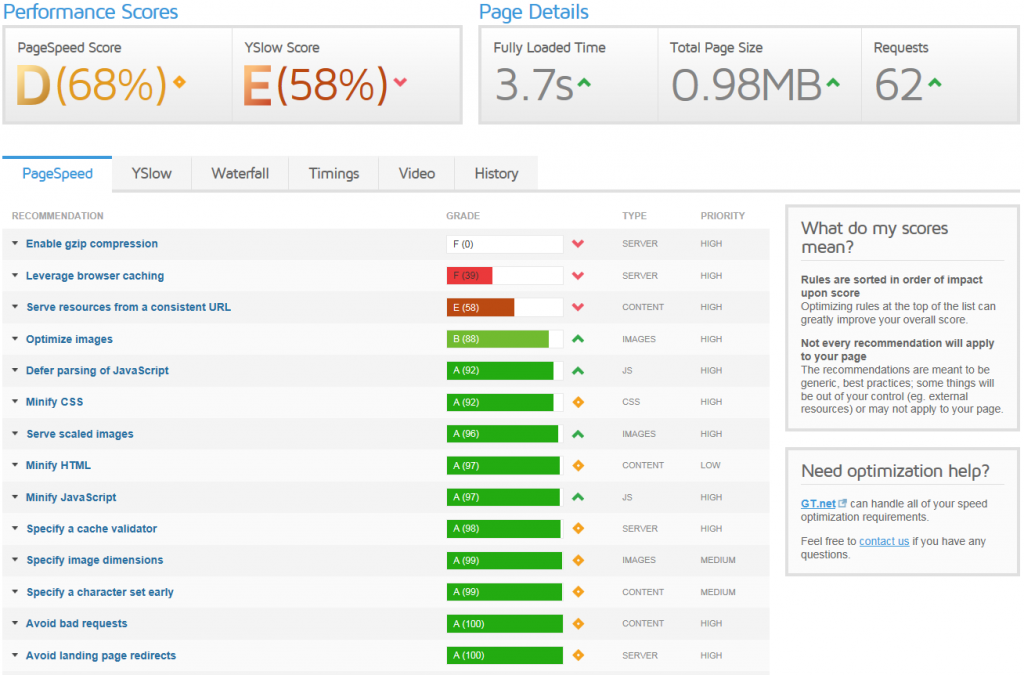
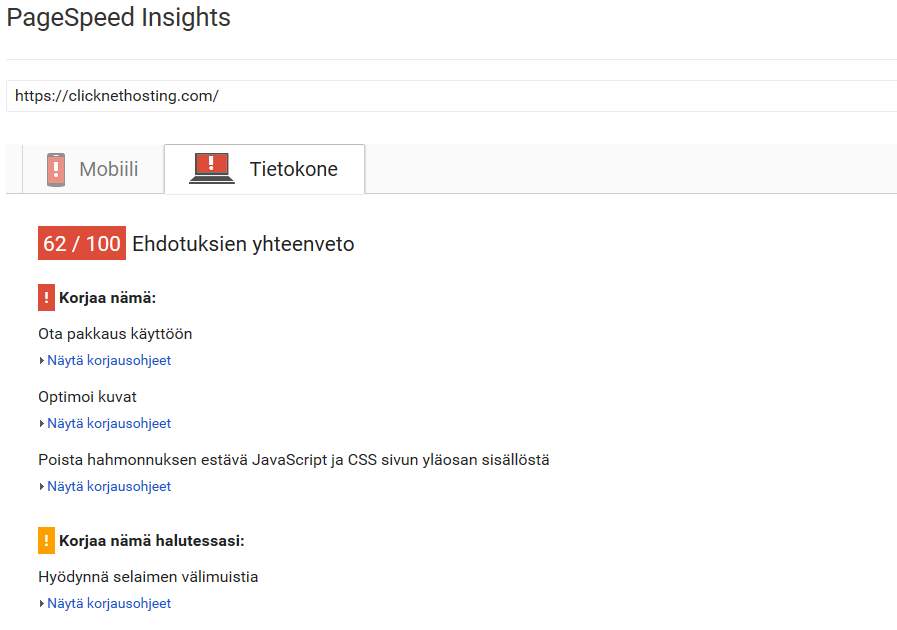
Asenna Cache –lisäosa
Cache –lisäosa tekee sivusta staattisen html –tiedoston, jota käytetään sen sijaan, että sivu generoitaisiin joka kerta uudelleen PHP:llä ja tietokantakyselyillä, jotka taas kuormittaa palvelinta. Tämä voi nopeuttaa sivustojen latausta moninkertaisesti.
Yksi hyvä ja helppokäyttöinen Cache –lisäosa on WP Fastest Cache. Jo ilmainen versio parantaa sivuston nopeutta merkittävästi. Alla suosittelemani asetukset ilmaisversioon, muuta ei tarvitse tehdä (asenna ja aktivoi lisäosa, tallenna asetukset).
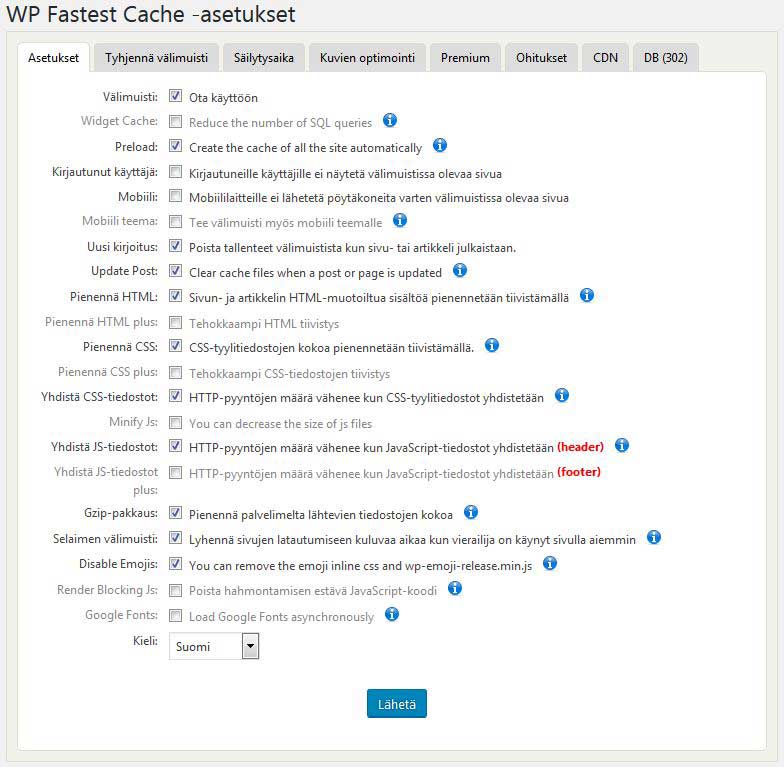
Tulokset ennen WP Fastest Cache asennusta ja sen jälkeen, katso PageSpeed Scorea (vasen ylänurkka).
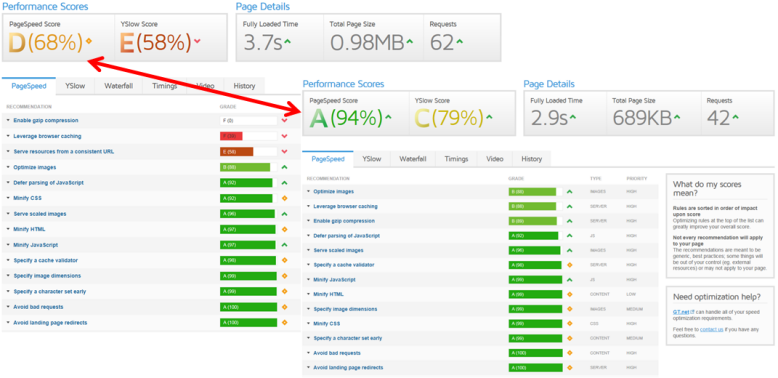
Optimoi kuvat
Kuvat voidaan optimoida kolmella tavalla: pakkaamalla (Optimize images), skaalaamalla ne oikean kokoisiksi (Serve scaled images) ja määrittelemällä kuvien koko (Specify image dimensions). Kun tarkistat sivun GTmetrix:llä, näet parannusehdotukset.
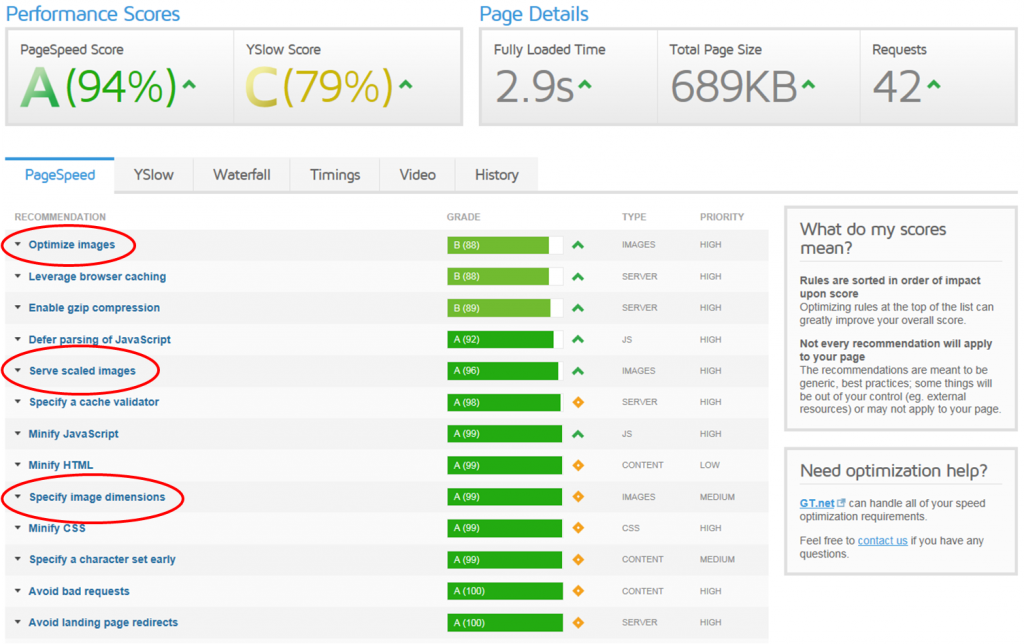
Kuvien pakkaus (Optimize images)
GTmetrix näyttää mitkä kuvat kannattaa pakata ja paljonko sillä säästää, olen saanut paljon parempiakin säästöjä mitä GTmatrix näyttää. Hyvä ja ilmainen kuvien pakkausohjelma on esimerkiksi FileOptimizer. Alla olevassa esimerkissä GTmetrixin Grade parani 88 -> 99 ja toi 23kB säästön.
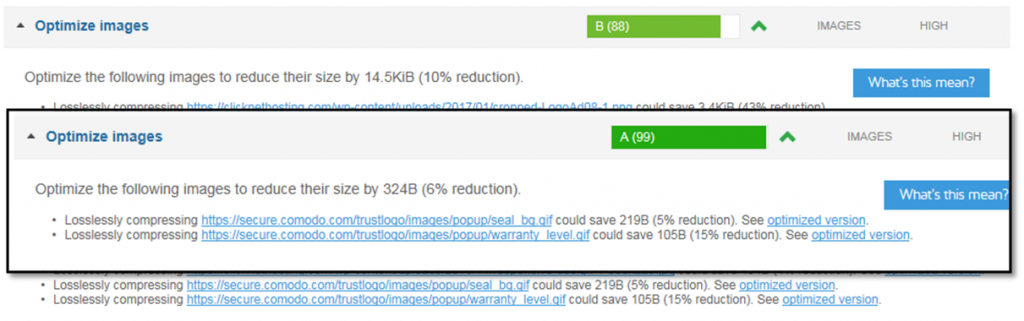
Kuvien skaalaus oikean kokoisiksi (Serve scaled images)
Kuvien skaalaus kannattaa tehdä aina ennenkuin sijoittaa kuvat sivulle. GTmetrix näyttää jo olemassa olevalta sivulta mitkä kuvat kannattaa muuttaa ja paljonko sillä säästää. Hyvä ja ilmainen kuvien skaalausohjelma on esimerkiksi Caesium. Alla olevassa esimerkissä GTmetrixin Grade parani 96 -> 100.
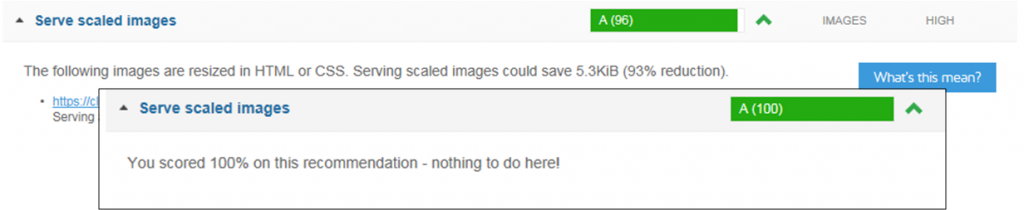
Kuvien koon määritys (Specify image dimensions)
Määrittele kuvien koko (leveys, korkeus) html tai css koodissa. Samalla tavalla kuin edellisessä esimerkissä GTmetrix näyttää miltä kuvilta määritys puuttuu.

Poista tarpeettomat lisäosat
Poista tarpeettomat lisäosat, kuten Hello Dolly ja WP Importer. SOME (Twitter, Face, …) lisäosat kannattaa vaihtaa vimpaimiin. P3 lisäosalla voit analysoida mitkä lisäosat ovat hitaimpia. P3:n aktivoinnin jälkeen valitse Scan Now > Start Scan > Auto Scan ja lopuksi View Results. Tulosten saatuasi voit etsiä ja korvata hitaat lisäosat nopeammilla ja poistaa tarpeettomat. P3 kannattaa ajaa aina uuden lisäosan käyttöönoton jälkeen. Poista lopuksi myös P3, voit aina asentaa sen uudelleen.
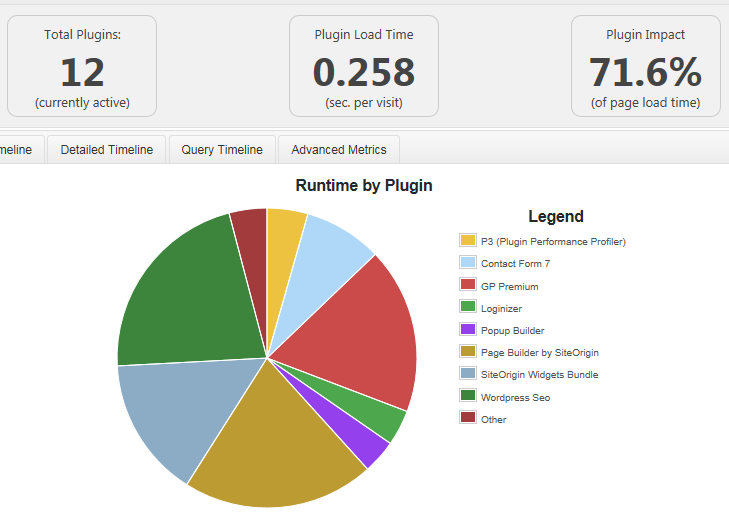
WordPress –sivuston optimointi ei ole aina helppoa, mutta toivottavasti tästä oli apua ja sait parannettua sivustosi nopeutta. Jos tämä opas oli hyödyllinen niin jaa sitä eteenpäin. Kiitos.
Terveisin, Mika
